Đối với người dùng máy tính thì hầu như ai cũng có những thư mục “nhạy cảm” riêng của mình mà không muốn ai biết và lục lọi đến.
Nhất là việc dùng chung máy tính thì lúc này bạn phải tìm ra 1 phương án để bảo mật cho file/thư mục của mình. Vậy làm thế nào để đặt mật khẩu (password) cho folder trên máy tính?
Bài viết này blogchiasekienthuc.com sẽ giới thiệu với các bạn các 4 phần mềm khóa thư mục miễn phí và bảo mật nhất mà bạn nên sử dụng.
LƯU Ý QUAN TRỌNG:
Dưới đây là những phần mềm mình đã test rất kỹ trước khi viết rồi nhé, nên các bạn có thể yên tâm mà sử dụng.
Và một điều nữa là một khi bạn đã quyết định đặt mật khẩu cho thư mục thì bạn hãy chắc chắn là phải nhớ mật khẩu nhé, bạn nên lưu mật khẩu vào một nơi nào đó đề phòng lúc đãng trí quên là bị mất dữ liệu đó.
Mục Lục Nội Dung
#1. Đặt mật khẩu với Wise Folder Hider
Lựa chọn tuyệt vời nữa để bảo mật cho thư mục đó là sử dụng phần mềm Wise Folder Hider, phần mềm này cũng có dung lượng rất nhỏ nhưng vẫn phải thực hiện cài đặt thì mới sử dụng được.
Phần mềm này có 2 phiên bản là miễn phí và pro, chúng ta sử dụng bản miễn phí thôi cũng khá OK rồi.
- Trang chủ: wisecleaner.com
- Link tải / Link dự phòng
Cách sử dụng Wise Folder Hider
Sau tải phần mềm về bạn nhấn đúp chuột hoặc nhấn chuột phải chọn Run as adminstrator để bắt đầu quá trình cài đặt. Quá trình cài đặt rất dễ dàng nên mình sẽ không nói nữa, chỉ việc nhấn Next => Next thôi.
Sau khi cài đặt xong, chương trình sẽ yêu cầu bạn đặt mật khẩu cho chương trình. (Nhập mật khẩu ở trên và ở dưới giống nhau nhé).
Sau khi nhấn OK thì chương trình sẽ chuyển về giao diện chính. Tại đây bạn có thể lựa chọn các thư mục mà bạn cần khóa lại, chương trình có hỗ trợ tính năng kéo => thả nên rất dễ sử dụng.
Tại đây bạn nhấn vào mũi tên thả xuống cạnh chữ Open => và chọn Set Password để đặt mật khẩu cho thư mục, như vậy là xong rồi đó. Nếu bạn muốn mở thư mục đó thì bạn nhấp đúp chuột vào đường dẫn và nhập Password vào là xong.
Ngoài tính năng đặt Passoword cho folder ra thì còn có các tính năng khác như ẩn file, ẩn usb. Nhìn vào giao diện các bạn cũng có thể biết được rồi đúng không.
OK. như vậy là thư mục của bạn đã được bảo mật 2 lớp rất an toàn rồi đó. Rất dễ dàng đúng không nào 😀
P/s: Nếu như ai đó gỡ bỏ hay xóa phần mềm này thì bạn chỉ cần cài lại là xong, không sợ bị mất folder đã khóa đâu nhé.
#2. Anvide Lock Folder
Theo như đánh giá của mình thì đây là một phần mềm khóa thư mục miễn phí rất hay bởi vì nó thuộc dạng Portable (không cần cài đặt) và rất dễ sử dụng.
Phần mềm nhỏ này sẽ mã hóa tập tin và cho phép bạn đặt một hoặc nhiều mật khẩu nên rất an toàn. Ngoài ra, bạn có thể sao chép ra USB để sử dụng bất cứ khi nào cần, rất tiện lợi cho việc sử dụng.
- Trang chủ: anvidelabs.org
- Link tải / Link dự phòng / Link dự phòng / Phiên bản 2.xx
- Link tải / Link dự phòng / Link dự phòng / Phiên bản 3.xx
- Kể từ phiên bản 5.xx trở đi thì phần mềm Anvide Lock Folder đã được đổi tên thành Anvide Seal Folder. Bạn có thể tải về bản mới nhất tại đây hoặc tại đây.
Cách sử dụng phần mềm khóa thư mục Anvide Lock Folder
Sau khi tải phần mềm về (đối với phiên bản 2.xx hoặc 3.xx) bạn nháy đúp chuột hoặc nhấn chuột phải vào file đó chọn Run as adminstrator để chạy chương trình.
Note: Còn nếu như bạn sử dụng phiên bản mới nhất, tức là bản 5.xx (phần mềm Anvide Seal Folder), thì bạn cần phải cài đặt vào máy tính.
Trong quá trình cài đặt bạn chỉ cần lưu ý một điều đó là hãy bỏ tích ở dòng 360 Total Security đi nhé. Rồi tiến hành cài đặt như bình thường thôi.
Cài đến khi xuất hiện giao diện như hình bên dưới.
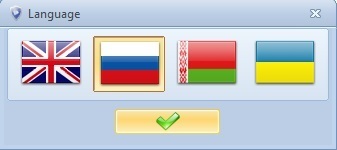
Tại đây có 4 ngôn ngữ cho bạn lựa chọn. Bạn chọn ngôn ngữ phù hợp (lá cờ đầu tiên là ngôn ngữ English) sau đó nhấn vào dấu tích để bắt đầu.
Chương trình sẽ hỏi bạn có đồng ý với điều khoản khi sử dụng không, bạn chọn Accept để đồng ý.
=> Sau khi nhấn vào Accept chúng ta đã vào giao diện chính của phần mềm rồi. Giờ đến bước bạn lựa chọn thư mục bạn cần khóa.
Nhấn vào dấu cộng (+) và tìm đến folder bạn cần khóa => sau đó nhấn OK.
Tiếp theo bạn nhấn vào đường dẫn mà bạn vừa lựa chọn, chương trình sẽ đưa ra yêu cầu đặt mật khẩu cho folder và bạn nhập mật khẩu vào 2 ô đó và nhấn Protect hoàn thành.
Lưu ý: Đặt mật khẩu ô trên và ô dưới phải giống nhau nhé.
Tiếp theo chương trình sẽ đưa ra một thông báo là Set a password hint? nghĩa là bạn có muốn đặt mật khẩu gợi ý không. Bạn có thể chọn Yes để đặt thêm 1 mật khẩu gợi ý nữa, nhưng ở đây mình không cần nên chọn No.
OK. Folder chuyển sang màu tím như thế này tức là thư mục của bạn đã được khóa và bảo mật rất an toàn rồi.
Giờ muốn mở folder này bạn thực hiện lại thao tác nhấp đúp chuột vào đường cần mở khóa và nhập password vào là xong.
Lưu ý: Sau khi đặt mật khẩu cho thư mục xong thì thư mục đó sẽ bị ẩn đi nhé, nó chỉ hiện ra khi bạn đã nhập password để mở khóa.
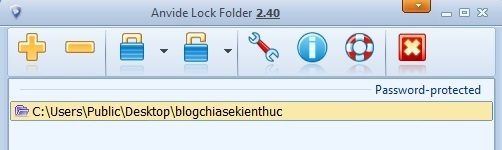
Để Folder của bạn được bảo mật nhất thì bạn nên thực hiện một bước nữa, đó là đặt Password khi bạn mở phần mềm, tức là sau khi thực hiện xong bước này thì bạn phải nhập đúng mật khẩu thì mới vào được giao diện của phần mềm.
OK ! Như vậy là bạn đã bảo vệ thư mục (Folder) bằng 2 lớp mật khẩu rất an toàn rồi đó.
#3. Free Hide Folder
Đúng với tên gọi của nó, Free hide folder cho phép bạn ẩn nhiều thư mục thông qua một chương trình đã được đặt password. Có nghĩa là bạn chỉ có thể nhìn thấy các thư mục này trong trường hợp bạn đã truy cập vào phần mềm.
- Trang chủ: www.cleanersoft.com
- Link dự phòng / Link tải
Sau khi tải về bạn cũng tiến hành cài đặt như bình thường, sau khi kết thúc quá trình cài đặt chương trình sẽ yêu cầu Set password cho phần mềm => Bạn nhập password vào và nhấn OK
Nhấn vào Add để thêm các thu mục cần ẩn => và nhấn OK.
OK, giờ thì thư mục của bạn vừa chọn đã bị ẩn. Để ẩn hiện Folder thì bạn sử dụng các lựa chọn (1)
Để đặt lại mật khẩu khi vao chương trình thì nhấn vào lưa chọn Password (2) và nhập mật khẩu bạn đã đặt lúc đầu vào sau đó đổi sang mật khẩu mới mà bạn muốn.
OK, cũng phần mềm khóa thư mục này cũng khá hay đúng không, nhưng nó chỉ khóa 1 lớp thôi, khác với 2 phần mềm bên trên. Nhưng cũng khá an toàn rồi 😀
#4. Lim Block Folder
Lim Block Folder là một phần mềm khóa thư mục hoàn toàn miễn phí, nó là một phần mềm của Nga chuyên dùng để khóa các thư mục trong máy tính hoặc USB, tuy là miễn phí nhưng nó chẳng thua kém gì các phần mềm trả phí cả.
- Link từ trang chủ: http://maxlim.org/
- Link tải đã việt hóa / Link dự phòng / Tác giả Việt Hóa (ptk911)
Đầu tiên bạn bấm vào hình ổ khóa màu vàng sau đó đặt mật khẩu chính để bảo vệ mỗi khi truy cập chương trình. Sau khi đặt xong, mỗi khi chạy phần mềm là bạn phải có mật khẩu chính mới vào được.
Tiếp theo, để thêm thư mục cần bảo vê (kể cả USB) bạn bấm vào ô thêm thư mục (biểu tượng folder + ) và tìm thư mục cần bảo vệ, bạn có thể lựa chọn bao nhiêu folder cũng được.
Sau đó bấm chuột phải vào từng thư mục => chọn Khóa, nó sẽ hiện thêm 1 hộp thoại tạo mật khẩu riêng cho từng thư mục.
Ngoài mật khẩu chính của chương trình, với từng thư mục bạn sẽ thiết lập từng mật khẩu riêng biệt (giống nhau cũng được) mới mở được.
Bạn nên nhập thêm vào phần Gợi ý mật khẩu để nhắc bạn nhớ lại mật khẩu nếu bạn quên. Hoặc nếu bạn cảm thấy không cần thiết thì không cần thiết lập phần gợi ý mật khẩu cũng đươc.
Vì là ngôn ngữ Tiếng Việt nên chắc mình cũng không cần phải nói nhiều nữa, rất dễ sử dụng rồi.
Tips: Nếu file/folder dung lượng nhỏ thì bạn có thể sử dụng WinRAR để nén và đặt mật khẩu khi nén cũng rất bảo mật và tránh được virus. (xem cách đặt mật khẩu file nén rar)
[ĐỌC THÊM] bài viết:
#5. Lời kết
Trên đây là 4 phần mềm đặt mật khẩu cho thư mục miễn phí mình thấy rất tốt mà bạn nên sử dụng bởi nó được mã hóa và có tính bảo mật khá cao.
Hơn nữa nó rất dễ sử dụng, và phù hợp với nhu cầu của đa số người dùng. Hi vọng với 4 phần mềm trên sẽ đáp ứng được nhu cầu của các bạn, chúc các bạn thành công !!!
Kiên Nguyễn – Blogchiasekienthuc.com
 Blog Chia Sẻ Kiến Thức Máy tính – Công nghệ & Cuộc sống
Blog Chia Sẻ Kiến Thức Máy tính – Công nghệ & Cuộc sống
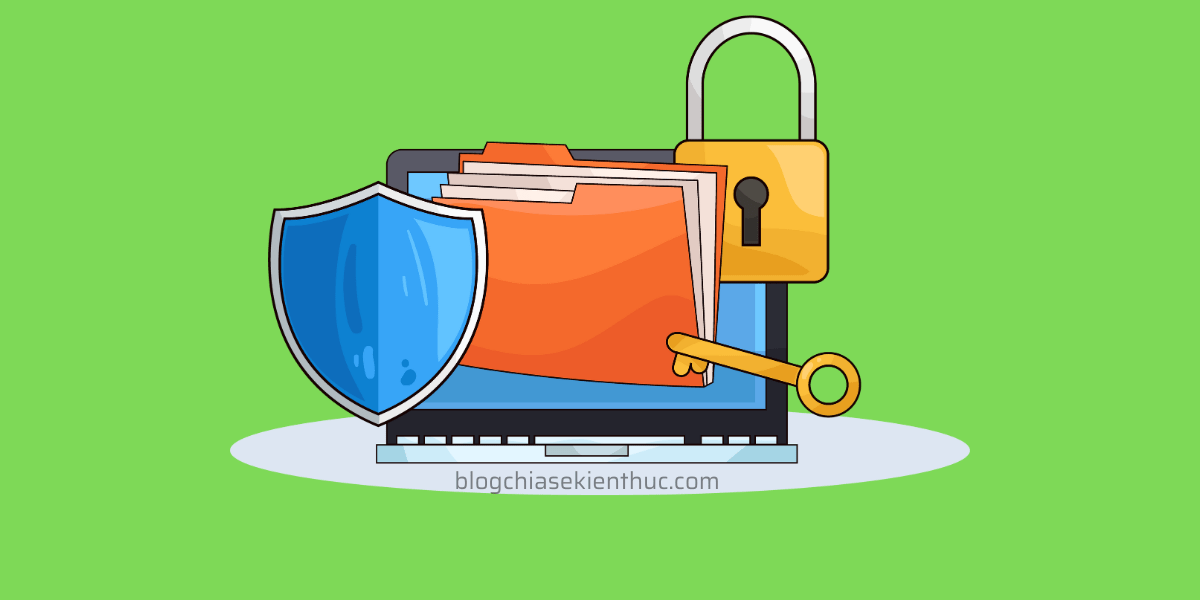
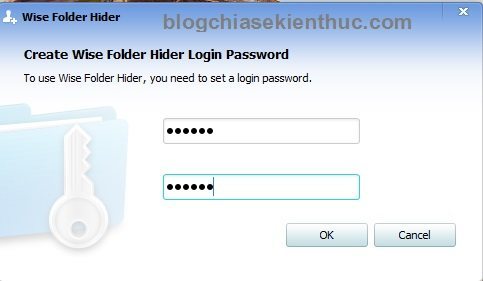
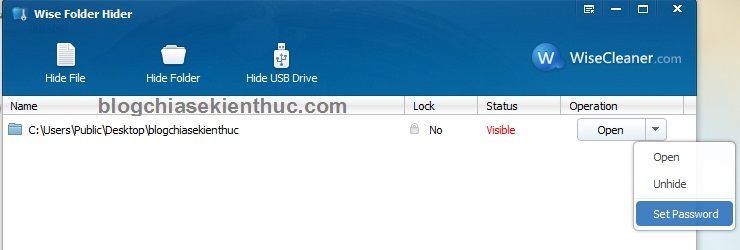

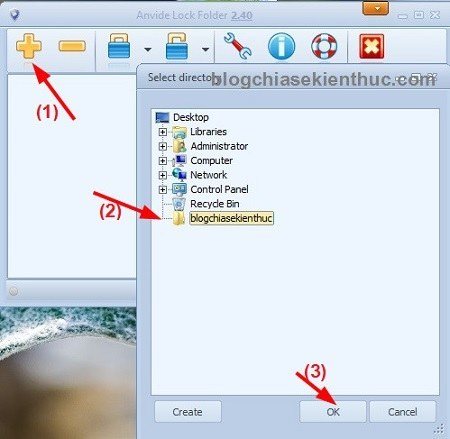
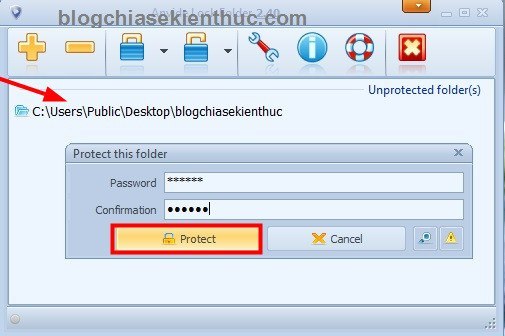
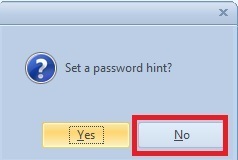
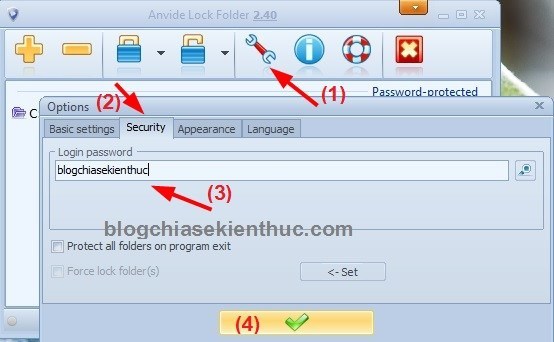
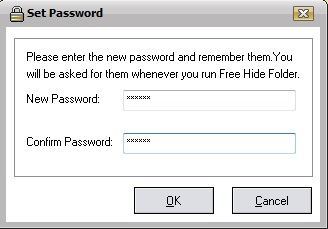
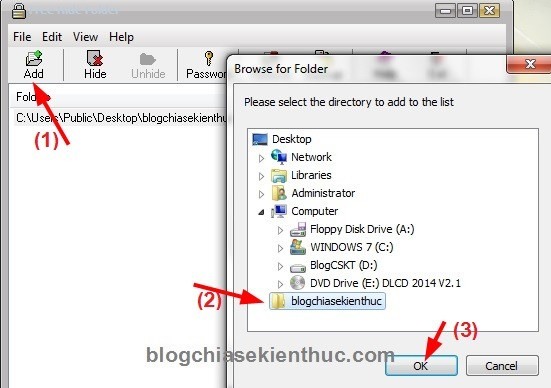
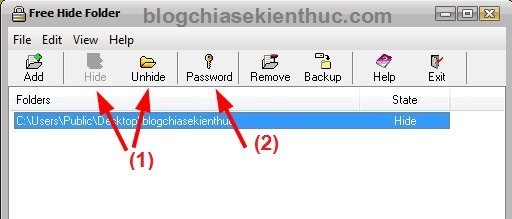
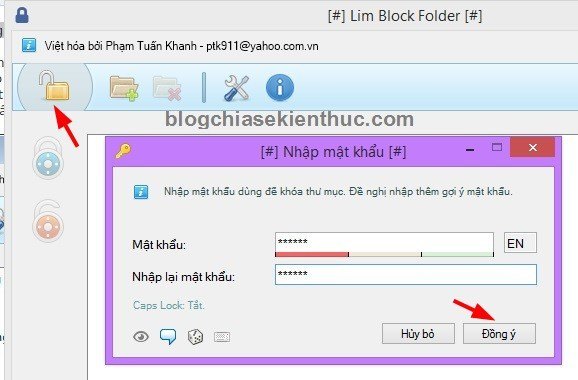
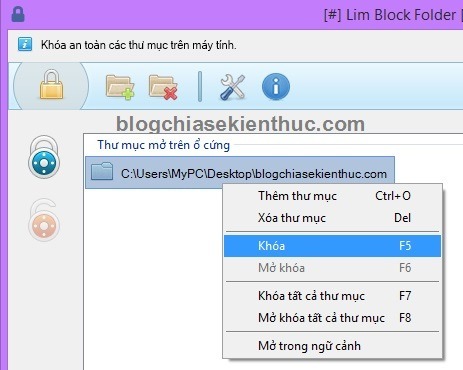



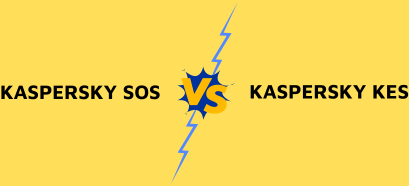

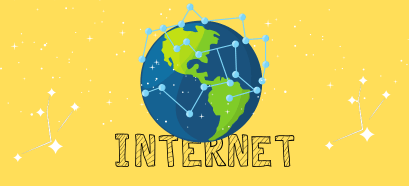

Trong các phần mềm Kiên nêu mình thích nhất phần mềm Anvide Lock Folder. Vì Anvide Lock Folder có 1 điểm mấu chốt mà các phần mềm khác ít làm được ( thậm chí là cả bản thương mại). Đó chính là ẩn giấu kỹ thông tin. Mình đã thử làm một cuộc test thử là ẩn giấu 1 file mp4 bằng Anvide Lock Folder và bằng các phần mềm khác. Sau đó tiến hành tìm kiếm bằng cách vét cạn, mình đánh vào *.mp4 để tìm kiếm tất cả các file mp4. Kết quả thật bất ngờ là Anvide Lock Folder ẩn giấu rất tốt không để lộ file mp4 mình đã giấu trong khi các phần mềm còn lại vẫn hiện đầy đủ các file mp4, không sót file nào, tuy là không đọc được nội dung nhưng đây thực sự là một sơ sót quá lớn. Hi vọng sẽ có cải tiến trong tương lai . 😀
bạn ơi cho mình hỏi ! Anvide Lock Folder lúc cài đặt là ở ổ C , vậy nếu mình cài lại win thì có mất dữ liệu mà Anvide Lock Folder đang bảo mật không ?
Mình dung bản Portable nên khi cài lại win thì mất hết dử lieu rồi . Ai biết cách lấy lại ko . thank!
Chạy lại phần mềm đó là đc mà bạn.
P/s: Nếu bạn để dữ liệu ở ổ C thì mất là đúng rồi, khi cài lại Windows ổ C sẽ bị Format hết mà.
Mà Anvide Lock Folder hình như đã có bản 3.31 là bản cài đặt rồi đó Kiên. Kiên kiểm tra lại nhé
Anvide Lock Folder ở trên là phiên bản Portable (không cần cài đặt) mà bạn. Còn nếu như bạn sử dụng bản Setup thì cũng ko bị mất dữ liệu đâu nhé, chỉ cần cài đặt lại là sử dụng bình thường chỉ cần bạn nhớ mật khẩu.
P/s: Điều kiện là folder bạn muốn bảo vệ phải nằm ở ổ khác ổ chứa hệ điều hành.
Bác có zalo hay mail không có cái lỗi mà nó bảo không có quyền quản trị thì làm sao để xử lý hả bác Kiên…bác chỉ em với
Đó là bạn bạn đang sử dụng tài khoản Guest, tài khoản khách mà không có quyền sử dụng. Tối nay sẽ có một bài viết dành cho bạn, có thể sẽ giải quyết được vấn đề 😀
Đây bác ơi
Bản mới đây nhé Giang, thực ra mình thấy sử dụng bản cũ khá OK rồi :D, http://www.fshare.vn/file/SQ41KGAQNSQ2
Hì.mình cũng vậy. Vẫn khoái portable hơn 🙂
Đúng vậy, tất cả các phần mềm đều nên sử dụng portable, trừ những cái không thể dùng được hoặc phần mềm diệt virus và trình duyệt web. Còn lại cái nào có portable thì nên xài, chứ cài nhiều rác máy lắm
thank you!
sao mình tải phần mềm 1 về rồi giai nén ra không vào được. cái cuối cũng vậy
Nó lỗi gì bạn, vẫn sử dụng ngon ơ mà 😀
làm sao để mở đc cái file mình đã khóa.mình tìm hoài k thấy để mở
Bạn mở lại phần mềm đó ra là nó hiện ra mà. Bạn không đọc kỹ hướng dẫn à ?
em sài win 10 sau mỗi lần tải cái Anvide Lock Folder về thì cái windows defender cứ báo nó là trojan rồi tự xóa đi thì làm thế nào ạ
Lạ nhỉ, mình xài Avast, nó nổi tiếng với tuyệt chiêu “giết nhầm còn hơn bỏ sót” mà không bị gì cả. Vậy thì bạn dùng tạm phần mềm khác đi 😀
cho e hỏi phần mềm anvide lock folder, khi xóa phần mềm này thì có thể mở những folder đang khóa được không ah, hay là vẫn được bảo mật chỉ cần cài lại phần mềm thôi
Đúng rồi bạn, chỉ có cách cài lại phần mềm thì mới mở được thư mục bạn đã khóa nhé.
Phần mềm thứ nhất Anvide Lock Folder link Fshare có virus đó mình vừa tải về chorome nó đã báo ngay.
mình sợ nó báo sai nên tải thử file link Google lại không báo ??
Nó nhận diện nhầm thôi bạn, phần mềm này mình sử dụng lâu lắm rồi nên bạn hoàn toàn yên tâm nhé.
Mình đang xài ASF (bản 5.x portable down trực tiếp trên trang chủ của phần mềm. hình như nó đổi tên từ ALF sang ASF). MÌnh có 1 thắc mắc mong bạn Kiên giúp.
Hiện tại thư mục mình cần giấu ở ổ D, pm ASF mình cũng để ổ D luôn rồi. Cho mình hỏi, trường hợp mình quên pass đăng nhập vào phần mềm, thì mình có cách nào khôi phục lại mật khẩu hoặc lấy lại thư mục đã bị ẩn ko ?
Nếu như bạn liên kết với tài khoản trực tuyến nào đó thì có thể lấy lại thông quá email được nhé, còn nếu như phần mềm đó không có phần khôi phục tài khoản online thì dường như rất khó lấy lại được.
làm sao giờ, mình mới tải Anvide Lock Folder xài thử khóa 1 folder mà giờ cứ báo không đúng mật khẩu mà mình cũng chọn No ở mật khẩu gợi ý rồi, hic. Có cách nào lấy lại được không??
Mật khẩu gợi ý hay không không quan trọng đâu bạn, nó ko ảnh liên quan gì đến việc sai mk của bạn cả. Bây giờ bạn hãy mở word ra và đánh chính xác mật khẩu vào đó => sau đó copy mật khẩu đó vào phần mềm để mở thử xem có đc ko nhé
Vẫn không được bạn ơi, mấy năm tích góp của mình vì một chút nào không lẽ mất sạch sao
Như vậy là bạn quên pass rồi. mình đã lưu ý rất kỹ là phải nhớ password, hoặc note lại nếu cần thiết rồi mà 🙁 Mấy phần mềm này mã hóa mật khẩu rất chuyên nghiệp nên việc phá bỏ là không hề dễ dàng một chút nào cả.
Em không biết trường hợp của anh có giống của em không ( đó là đúng pass nhưng phần mềm lại báo là sai ). Anh chọn tất cả thư mục đã khóa và click vào UNPROTECT thử xem sao nhé! Với lại em cũng hú hồn hú vía, thêm bài học là phải show pass khi đặt.
BÀi học nữa là nên tạo ra 1 thư mục trống mà trải nghiệm các tính năng trước 😀 Hoặc sử dụng các phần mềm có chức năng khôi phục mật khẩu qua email ý.
Dạ, em cảm ơn Ad đã nhắc nhở và giới thiệu phần mềm. Chúc Ad nhiều sức khỏe!
Chào Ad! Ad cho em hỏi: Sau khi em kéo tất cả thư mục vào phần mềm Anvide Seal Folder rồi em có thay đổi một chút trong phần OPTIONS, giờ em nhập lại mật khẩu thì phần mềm báo là mật khẩu không đúng. Mặc dù trong thời gian 5 phút em chỉ nhập chỉ có duy nhất mật khẩu đó. Em để ghõ Tiếng việt và pass là 1234reqw, giờ thì chỉ có 2 thư mực mở được, còn lại thì không. Ad có cách nào cứu em với.
Trời ơi! Mừng hết nổi luôn ad Chắc do em có nhầm lẫn gì đó hoặc chưa quen phần mềm. Để giải quyết vấn đề của em thì em chọn tất cả các thư mục sau đó click vào UNPROTECT là được ạ. Em cảm ơn ad!
Kiên chỉ cho mình cách mở lại thư mục đã khóa nhé. Mình khóa xong rồi nhưng mở lại không được
Nó báo sao bạn ? Mở không được thì chắc là do bạn không nhớ password đúng không ?
Mình khóa thư mục xong rồi nhưng mở lại thì không được. Ai chỉ giúp mình với. Xin cám ơn
Ứng dụng này có bị Delete bới người khác không nhỉ, nếu có thì phải nhập mật khẩu mà đúng không, nếu như bị Delete thì Folder ẩn tịt rồi.
BẠn phải cất cẩn thận đi chứ 😀
Anh cho e hỏi. Em dùng phần mềm khóa thư mục anvide lock folder . Giờ mún mở khóa thư mục mà quên mất pass thì phải làm thế nào ? Xin chỉ giáo
Trời, mình đã note rất kỹ là phải nhớ mật khẩu rồi mà 🙁
Bạn sử dụng bản cũ thì chịu nhé, còn phiên bản mới thì còn có hi vọng nếu như bạn đã liên kết với email
bạn ơi mình lỡ gỡ cài đặt Anvide Lock Folder mà chưa mở khoá file trở lại .. rồi bây giờ mình phải làm s để khôi phục lại file đã khoá thế…
Bạn tải lại cái phần mềm đó rồi chạy lại thử xem sao.
VUI LÒNG HƯỚNG DẪN CÁCH UNLOCK folder KHI QUÊN MẤT PASSWORD (folder được cài đạt trong chế độ BitFender)
1._VUI LÒNG HƯỚNG DẪN CÁCH UNLOCK Disk E KHI QUÊN MẤT PASSWORD (DISK E được cài đạt trong chế độ BitFender)
2._VUI LÒNG GIÚP TÔI LOẠI BỎ HACKER “cứng đầu” có tên file name : FXSAPIDebugLogFile
Tôi đã không thể gõ được các dòng lệnh trong “Command Prompt” vì file này luôn xuất hiện mỗi khi tôi thao tác máy tính. Đồng thời, HACKER đã xoá mất các files/folders mà tôi đã lưu trữ trong Disk E trước đó, và thay đổi Password của ổ Disk này khiến tôi không thể UNLOCK được nữa. Bạn có thể sử dụng phần mềm TEAMVIEW để giúp tôi cải thiện tình hình HDH bị mất quyền kiểm soát, được không? (Máy tôi cũng vừa cài đặt lại bản Win 64 bits). Rất cám ơn
Bạn ơi có phần mềm nào khóa thư mục mà không ẩn đi như các PM trên không, khi khóa vẫn hiện thư mục nhưng truy cập vào thì nhập pass.